本文适合建站小白,一步一步带你完成在云服务器上通过wordpress建立第一个网站!
一个网站上线需要做以下4件事,本文将重点介绍第三部,如何部署一台网站服务器

一、基础概念
1、一个网站部署需要具备4个环境:操作系统环境、web服务环境、数据库环境、网页开发语言环境。也就是说在建站时需要准备好这些程序并进行安装、调试
2、LAMP:这是4个环境组成的缩写,L是Linux、A是Apache、M是MySQL、P是指PHP;另外还有LNMP,其中N是Nginx
3、域名就是网址,但是域名的组成是分层次的,例如http://www.ucloud.cn
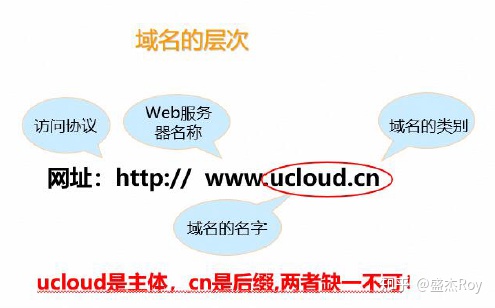
4、想访问一个域名能出现网址,需要将域名和对应的云服务器公网IP地址做一一对应,并在DNS服务器上宣告,这个动作在中国其实就是备案的过程,国家认可你的网站,你的域名才会被DNS解析,.com的域名在国外是不用备案的,因此很多人选择在香港建网站。
二、部署流程
1、购买云服务器,选择Linux系统,并获得公网IP(EIP),需要提前申请UCloud账号
2、安装Apache服务,使服务器可以响应web请求,对外展示网站
3、安装MySQL数据库,为网站建立数据库、表
4、安装PHP环境,使Apache可以解读PHP网页内容
5、安装Wordpress,并配置基本信息
6、配置成功,实现网站访问
Part 0:为本实验创建云主机UHost
0. 登录UCloud控制台
访问http://console.ucloud.cn并使用账号和密码进行登录。
如账号未实名认证,请先完成实名认证流程。
1. 在控制台页面切换项目为之前创建的“U创营”,并在页面左上角点击“全部产品”并点击“云主机UHost”,进入云主机UHost管理页面。
2. 点击“创建云主机”
3. 选择“北京二”地域及“可用区B”,镜像选择“CentOS 6.6版本”注意一定要选对操作系统版本号否则后面的操作可能会报错,
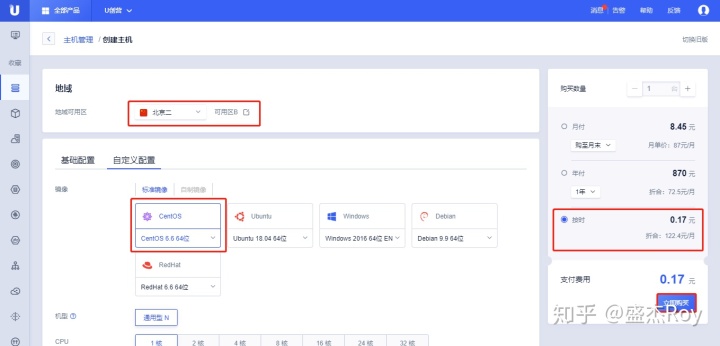
4. 选择防火墙UFirewall为“Web应用推荐”,填写密码,例如:UCloud-UHost,其他均使用默认值即可。
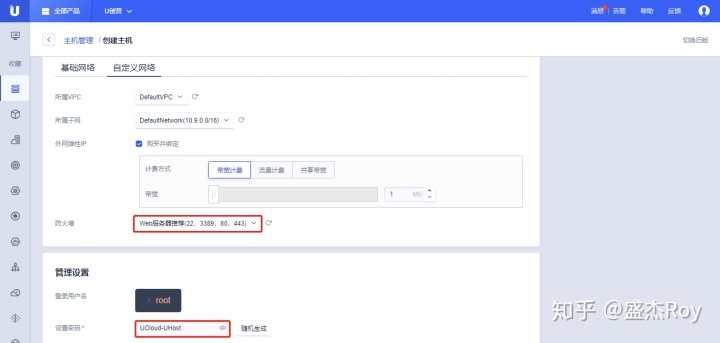
5. 在页面右侧选择“按小时”计费,并点击购买。
Part 1:通过SSH工具远程访问云主机
6. 查看云主机IP地址。
请在北京二可用区B创建一台云主机,并绑定EIP。创建完成后可以在控制台查看到云主机绑定的EIP。
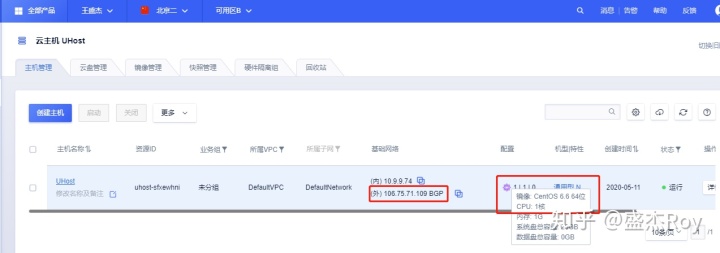
7. 下载PuTTY/XShell等工具。
可在搜索引擎中直接搜索“PuTTY”,并进行下载。

8. 填写云主机上的EIP地址、用户名(CentOS默认为root)、密码,进行连接。

9. 使用账号、密码进行登录,账号默认为:root;密码为创建云主机时填写的密码。
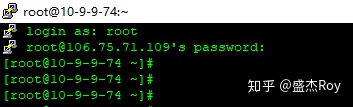
10. 登录后运行命令查看文件。
cd /
ls -alh
11. 执行命令ping下UCloud官网。
ping www.ucloud.cn

Part 2: 在云主机上安装httpd、PHP、MySQL等组件
12. 在命令行执行如下命令来安装httpd
yum install httpd -y
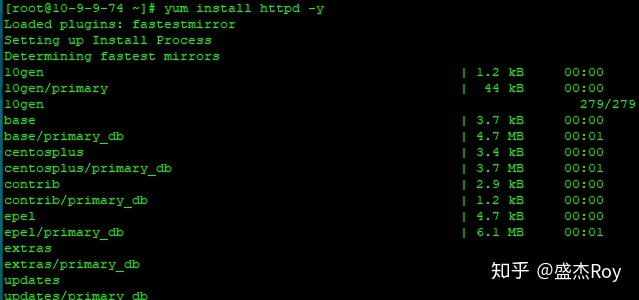
13. 安装PHP
yum install php -y
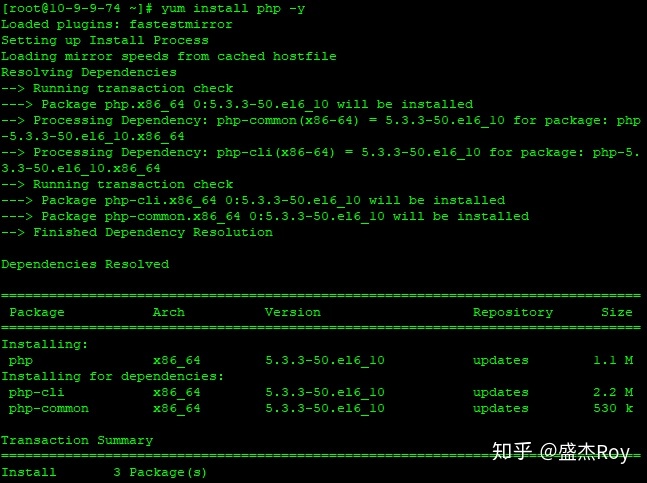
14. 安装MySQL
注意:每行命令请单独复制到命令行中执行。
yum install mysql-server -y
yum install php-mysql
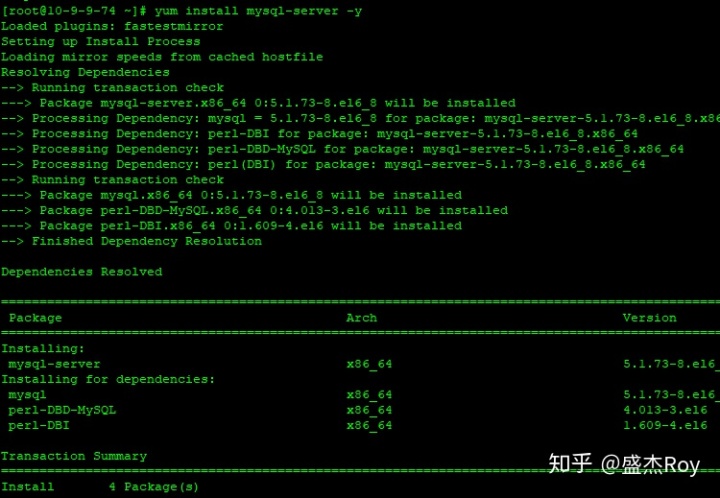
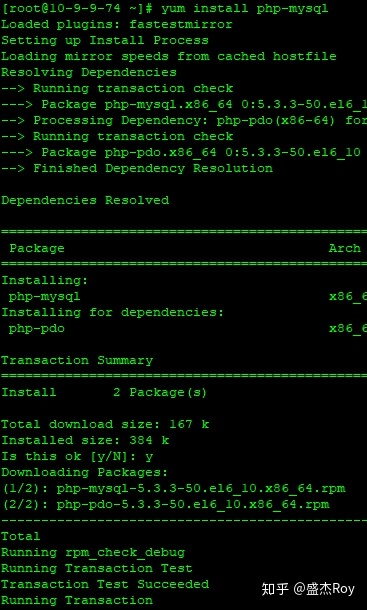
15. 启动服务
service httpd start

service mysqld start

16. 通过IP地址访问httpd的默认页面。
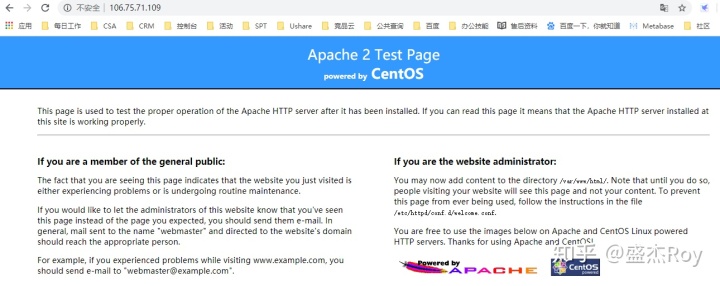
Part 3:安装WordPress
17. 下载WordPress软件源码。
cd /var/www/html
wget http://ucy.cn-bj.ufileos.com/wordpress-5.1.3-zh_CN.zip
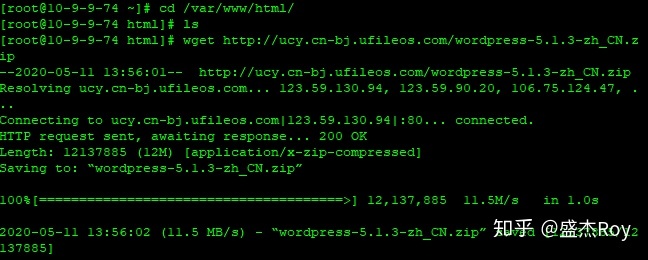
18. 解压缩WordPress源码。
先安装unzip工具。
yum install unzip -y
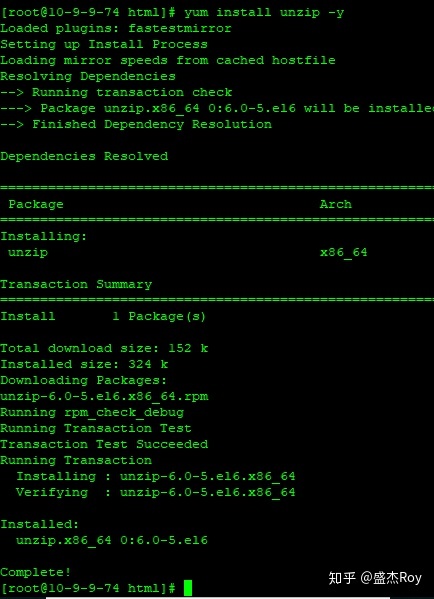
解压缩WordPress源码。一定要在/var/www/html目录下解压,因为httpd配置的默认网站路径在该文件夹下
unzip wordpress-5.1.3-zh_CN.zip
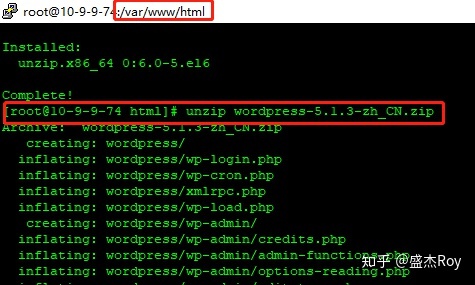
19. 在浏览器中访问云主机上绑定的EIP地址+“/wordpress”来安装WordPress,例如:
106.75.71.109/wordpress/
此处不要点击“现在就开始!”这是说明wordpress的初始文件安装成功,httpd服务已启动,下面需要配置数据库以后,才能开始配置Wordpress
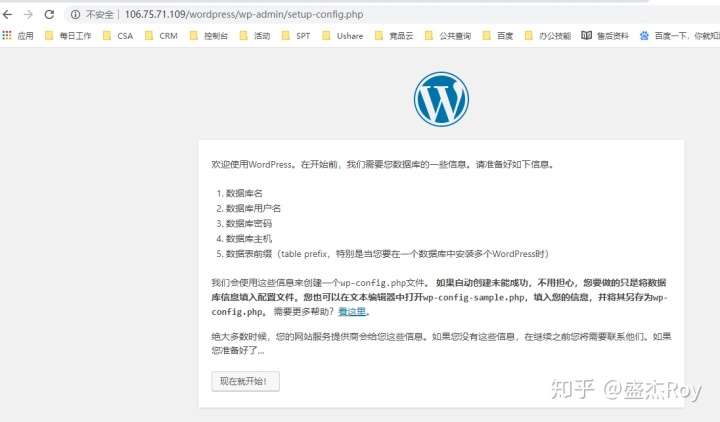
20. 通过以下命令下载已经修改完成的wp-config.php文件,该文件中已经修改了数据库名称、登录用户名、密码三项。wp-config.php文件是wordpress用于配置数据库、用户名、密码的配置页面,此处是避免了复杂的修改配置命令等操作过程,直接提供一个最简版的配置文件。大家可以自己在这里更改wordpress的用户名密码等信息,只要和你创建时一致即可,例如root的密码、数据库的密码等等都在这里修改,修改方式vi wp-config.php(可自行百度linux下的vi或者vim命令)
cd /var/www/html/wordpress/
wget http://ucy.cn-bj.ufileos.com/wp-config.php
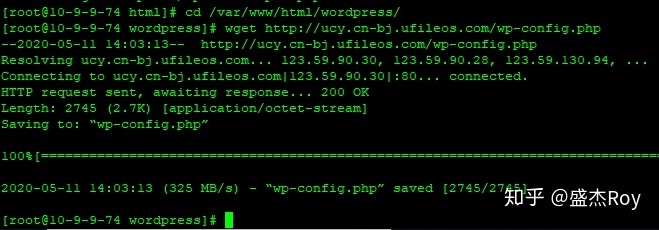
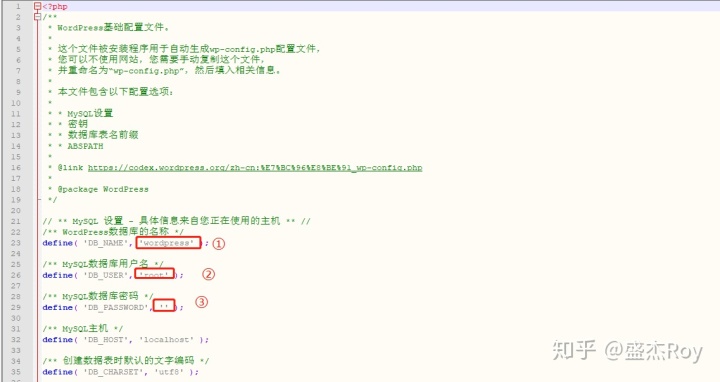
21. 在命令行中创建数据库。
mysql -u root -p
并在提示输入密码的地方直接输入回车,即不需要输入密码,默认密码为空。
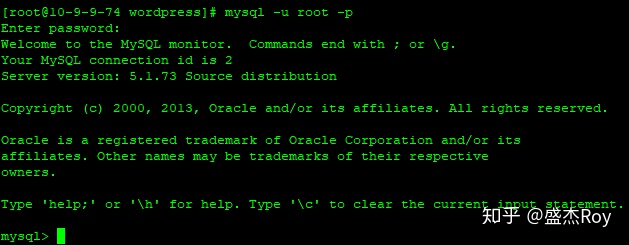
CREATE DATABASE wordpress; #此处的数据库名字一定要与上面的wp-config.php文件里的一致
exit
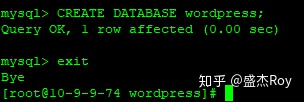
22. WordPress经典安装流程,在浏览器中访问云主机上绑定的EIP地址+“/wordpress”,如下示例:
1.1.1.1/wordpress
现在开始配置Wordpress,点击“现在就开始!”
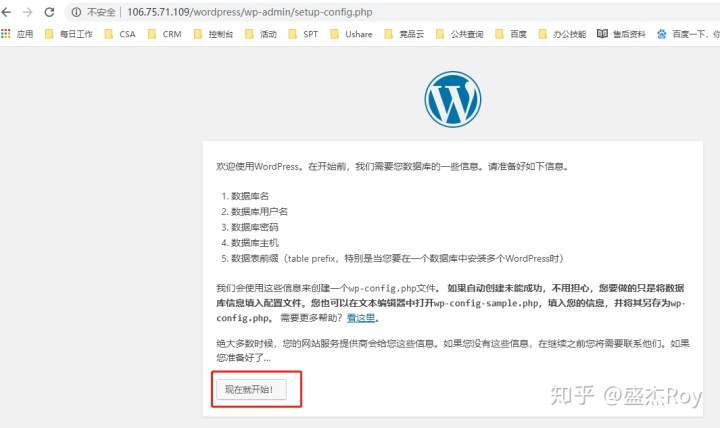
点击“现在安装”,不要删除
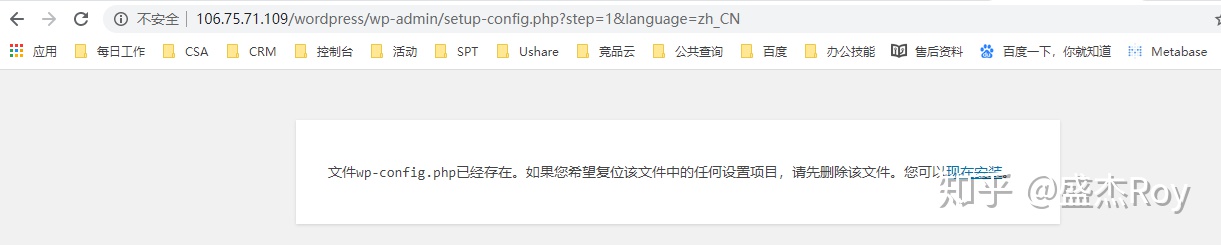
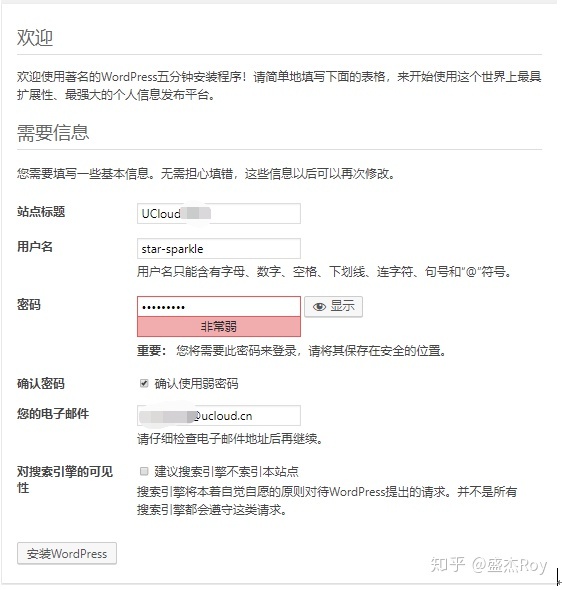
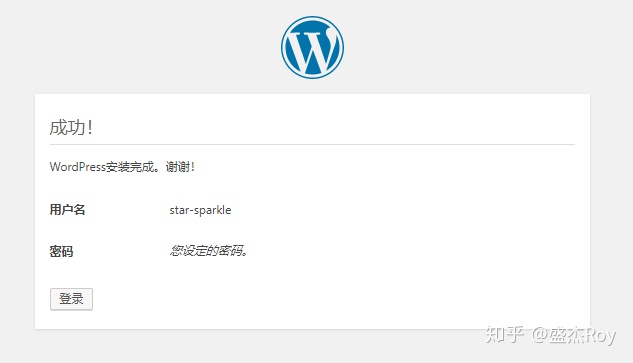
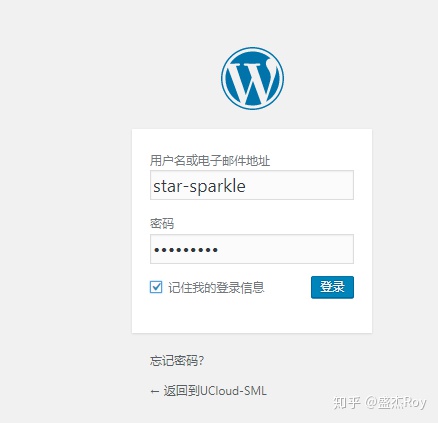
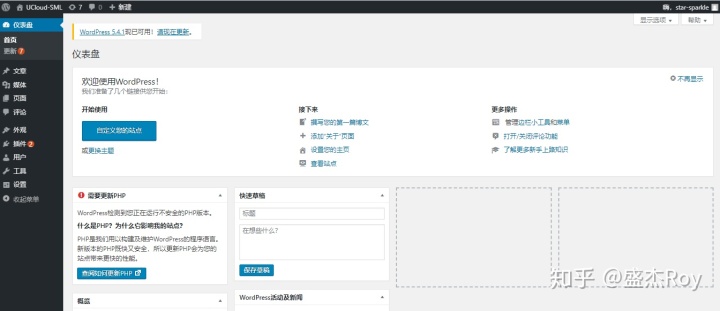
Part 4:发布第一个页面
22. 登录WordPress后台。
23. 发布第一篇文章。
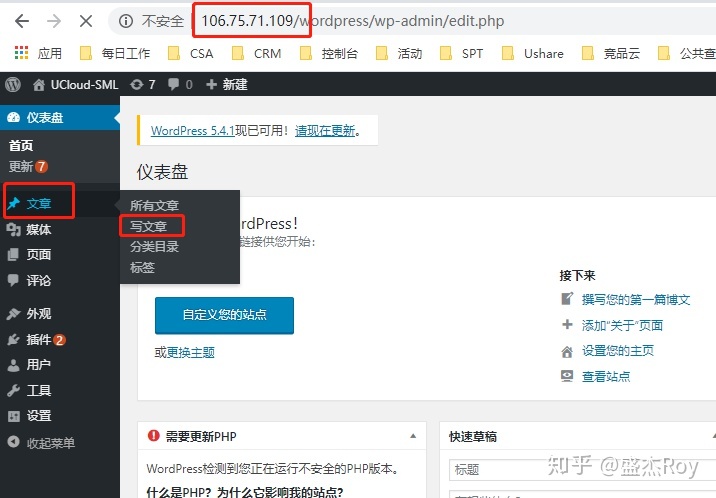
24. 发布完成的文章,点击“查看文章”,即可访问到第一篇博客文章。还可以发给其他小伙伴来访问。
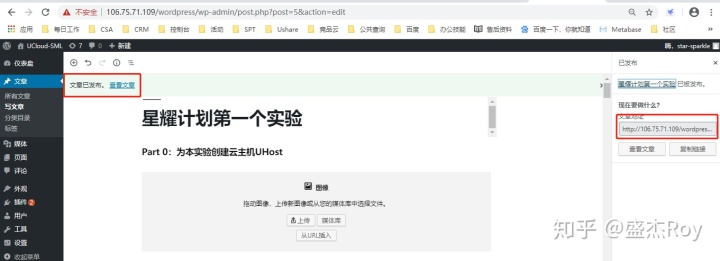
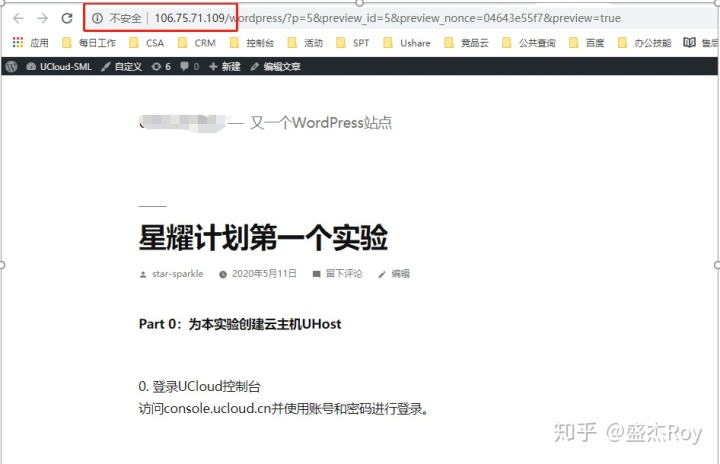
至此,恭喜你!你的第一个网站创建成功,如果把服务器的备案做好,你就可以通过域名实现访问了!
踩坑提醒:
若提示“有点尴尬诶!该页无法显示”则是固定连接问题,需要在“设置”-》“固定连接”-》改成“朴素”
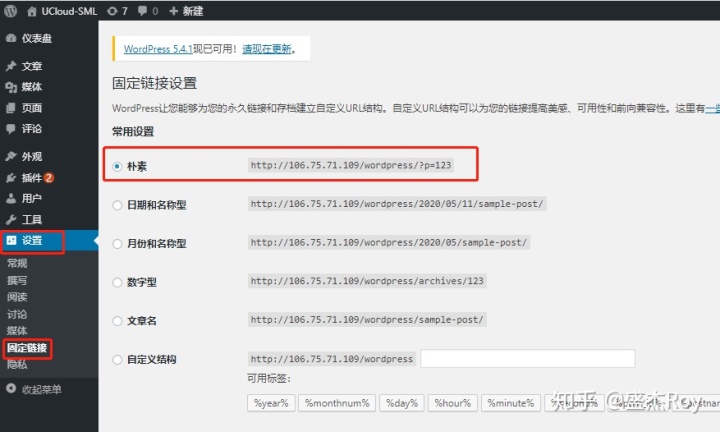






















 被折叠的 条评论
为什么被折叠?
被折叠的 条评论
为什么被折叠?








